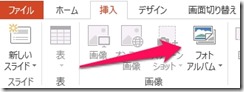VNCだと、全体的にもっさりしてますし、ログインしてないと使えなかったりします。もちろん対応策はありますが。それにホスト側にもソフトのインストールが必要です。Windowsのバージョンを問わずに使えるのは魅力的ですけどね。
なので、基本的にはRDPをよく使うのですが、マイクロソフトが iOS / Android 用の純正リモートデスクトップ (RDPクライアント) アプリをリリースしてくれましたので試してみます。
今までもサードパーティー製のものはあったので、IPadからリモートデスクトップは使用していました。
では早速インストールと思ったら、iOS6以上なんですね。。。初代iPadなので、あんまりOSをバージョンアップすると遅くなって使い勝手が悪いとネット上にあったので、iOS5のままです。
今度のiPadは買おうと思っているので、それまでテストはお預けですね。
iPadからのリモートデスクトップは何に使っているかというと、リビングにおいたPCの操作に使用しています。マウスやキーボードを置いとくと使い勝手が悪いですからね。
WOLに対応したPCであれば、iPadから電源の操作もできるようにするアプリもあります。
XBOXのスマートグラスのように専用のUIが用意されていればいいんですけどね。